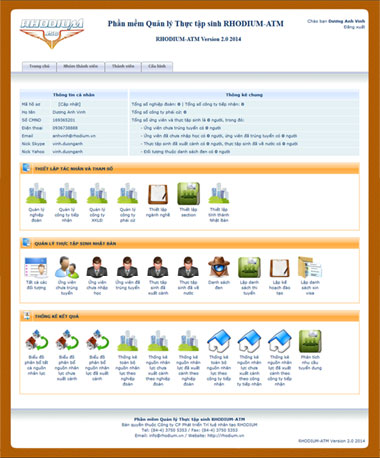20:07

Hướng dẫn sử dụng Phần mềm Quản lý thực tập sinh và Tu nghiệp sinh
Phần mềm Quản lý thực tập sinh và Tu nghiệp sinh được xây dựng hướng tới người dùng theo nguyên tắc: đơn giản, dễ hiểu, dễ sử dụng, không hạn chế phạm vi truy cập và số lượng truy cập nhằm tạo ra một giải pháp hiệu quả nhất trong việc quản lý nguồn lao động trong và ngoài nước.

Link Demo: Click vào đây (vui lòng liên hệ với chúng tôi để được cung cấp tài khoản truy cập)
Giới thiệu về phần mềm: Click vào đây
BƯỚC 1 - ĐĂNG NHẬP HỆ THỐNG
Link đăng nhập: gồm tên miền của website công ty và thêm hậu tố "/erp-system/access-gate.itms".
Ví dụ: http://manpower.rhodium.vn/erp-system/access-gate.itms
Quy tắc nhớ đường dẫn:
- erp-system = Enterprise resource planning System = Hệ thống Quản lý tổng thể doanh nghiệp.
- access-gate = Cổng truy cập.
- itms = Intelligent transmission management system = Hệ thống quản lý truyền đạt thông minh.
Quy tắc này áp dụng cho tất cả các Hệ quản trị dữ liệu trực tuyến và các Phần mềm chạy trên nền web do Rhodium phát triển.
Email đăng nhập / Mật khẩu: theo thông tin đã được nhà quản trị cung cấp.
Khi bạn đăng nhập thành công, trình duyệt web sẽ hỏi "Bạn có muốn lưu mại mật khẩu không ?" hoặc "Remember Password ?". Hãy chọn "Không" hoặc "No" nhằm tránh việc người khác không cần biết mật khẩu của bạn mà vẫn có thể truy cập được vào hệ thống thông qua bộ nhớ đệm của trình duyệt.
Sau khi đăng nhập, bạn có thể bắt đầu làm việc từ Bảng điều khiển chính của phần mềm. Dưới sự phân quyền của người quản trị hệ thống, mỗi tài khoản thành viên chỉ được phép truy cập và sử dụng một số chức năng nhất định, trong mỗi chức năng lại có thể kiểm soát theo các quyền như: được xem tất cả dữ liệu do mọi người nhập vào, chỉ xem dữ liệu do chính mình nhập vào, thêm dữ liệu mới, sửa dữ liệu, xóa dữ liệu, kiểm duyệt dữ liệu do cấp dưới đã nhập.
Sau khi kết thúc phiên làm việc hoặc khi đi ra ngoài, bạn nên Đăng xuất khỏi hệ thống nhằm tránh việc bị người khác lợi dụng tài khoản của bạn làm thay đổi thông tin trong hệ thống. Mọi thông tin đăng nhập cũng như các thao tác nhập liệu của từng người sử dụng đều được lưu vết dưới dạng nhật ký để có thể dễ dàng truy cứu trách nhiệm khi có sai sót trong quá trình nhập liệu xảy ra.
BƯỚC 2 - THIẾT LẬP TÁC NHÂN VÀ THAM SỐ
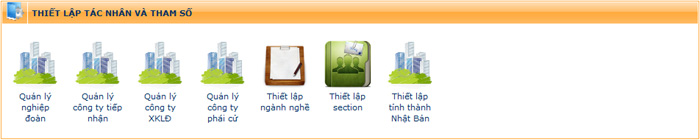
BƯỚC 3 - NHẬP DỮ LIỆU VỀ CÁC ỨNG VIÊN

Minh họa các Menu chức năng
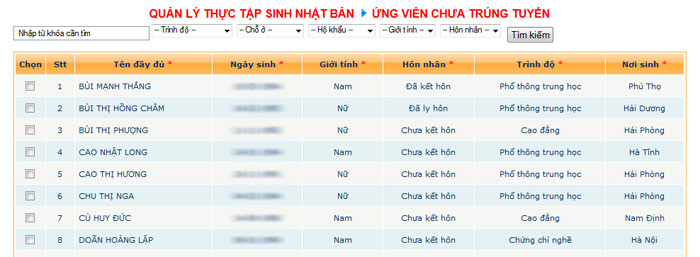
Danh sách ứng viên
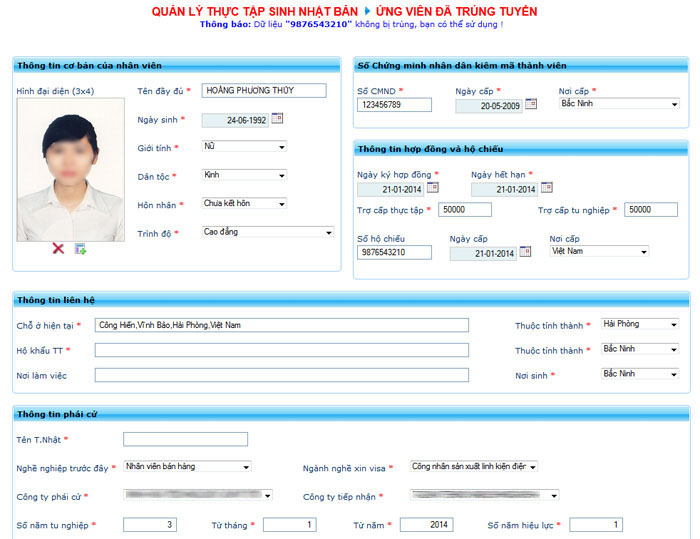
Form nhập liệu thông tin cơ bản
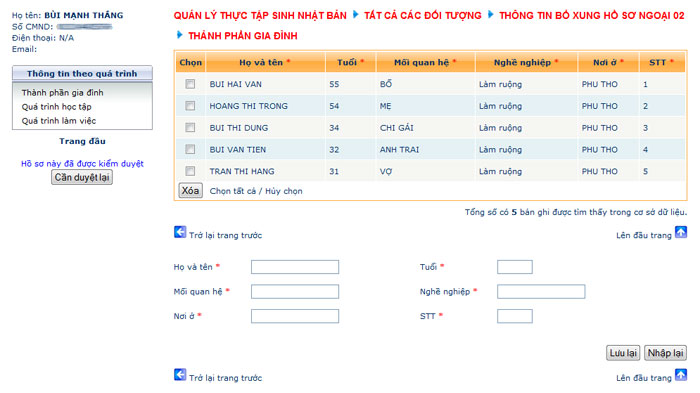
Form nhập liệu thông tin bổ xung (chỉ mở được khi đã lưu thông tin cơ bản)
BƯỚC 4 - LẬP CÁC DANH SÁCH PHỎNG VẤN, ĐÀO TẠO, XIN VISA

Minh họa các Menu chức năng
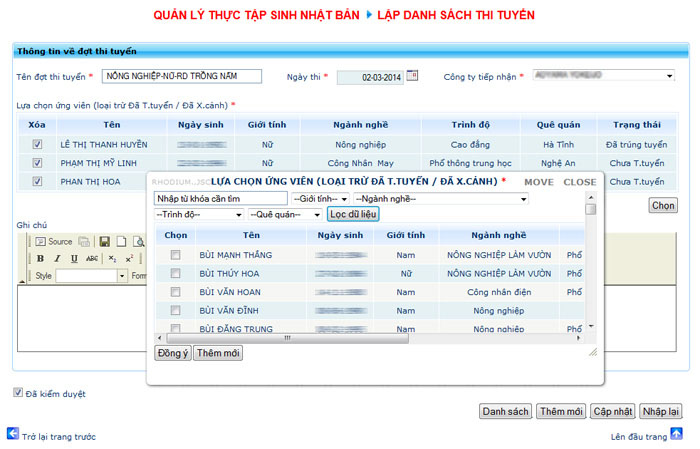
Minh họa việc Lập danh sách
BƯỚC 5 - IN ẤN CÁC MẪU BIỂU
Lưu ý:
BƯỚC 6 - THEO DÕI KẾT QUẢ CÔNG VIỆC
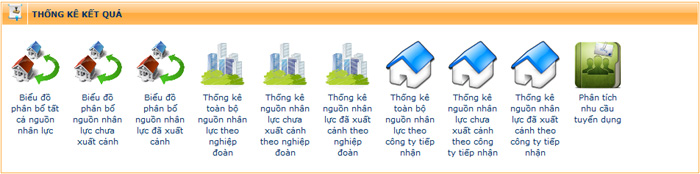
Minh họa các Menu chức năng
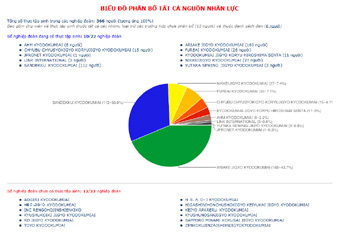
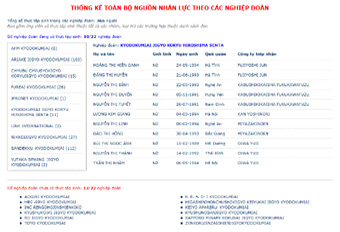
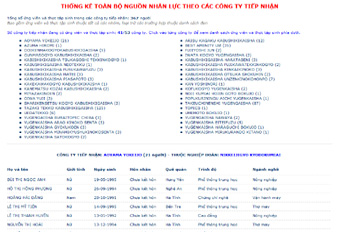
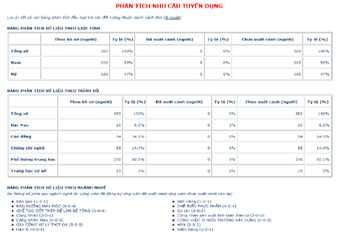
Minh họa các Biểu đồ và thống kê
BƯỚC 7 - SAO LƯU DỰ PHÒNG
Bạn nên thực hiện việc sao lưu dự phòng Cơ sở dữ liệu (Backup Database) định kỳ hàng tuần hoặc sau mỗi ngày làm việc. Thời gian cho việc này chỉ mất khoảng vài giây và luôn đảm bảo an toàn cho hệ thống. Mỗi lần sao lưu sẽ tạo ra một file nén Database có dung lượng chỉ khoảng ~1Mb và lưu trên Hosting. Bạn cũng có thể Download các file Database về lưu trữ trên máy tính của mình.
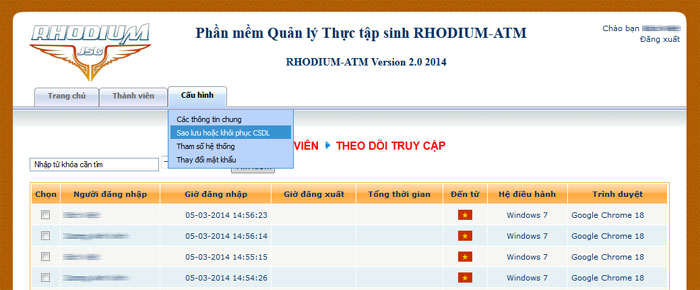
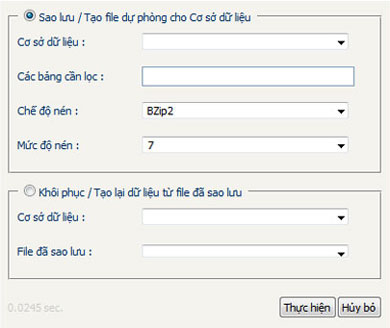
Link Demo: Click vào đây (vui lòng liên hệ với chúng tôi để được cung cấp tài khoản truy cập)
Giới thiệu về phần mềm: Click vào đây
Để được tư vấn thêm thông tin, xin vui lòng liên hệ:
Hotline: 0915 300 688 / 0994 999 806
Email: info@rhodium.vn
Giới thiệu về phần mềm: Click vào đây
BƯỚC 1 - ĐĂNG NHẬP HỆ THỐNG
Link đăng nhập: gồm tên miền của website công ty và thêm hậu tố "/erp-system/access-gate.itms".
Ví dụ: http://manpower.rhodium.vn/erp-system/access-gate.itms
Quy tắc nhớ đường dẫn:
- erp-system = Enterprise resource planning System = Hệ thống Quản lý tổng thể doanh nghiệp.
- access-gate = Cổng truy cập.
- itms = Intelligent transmission management system = Hệ thống quản lý truyền đạt thông minh.
Quy tắc này áp dụng cho tất cả các Hệ quản trị dữ liệu trực tuyến và các Phần mềm chạy trên nền web do Rhodium phát triển.
Email đăng nhập / Mật khẩu: theo thông tin đã được nhà quản trị cung cấp.
Khi bạn đăng nhập thành công, trình duyệt web sẽ hỏi "Bạn có muốn lưu mại mật khẩu không ?" hoặc "Remember Password ?". Hãy chọn "Không" hoặc "No" nhằm tránh việc người khác không cần biết mật khẩu của bạn mà vẫn có thể truy cập được vào hệ thống thông qua bộ nhớ đệm của trình duyệt.
Sau khi đăng nhập, bạn có thể bắt đầu làm việc từ Bảng điều khiển chính của phần mềm. Dưới sự phân quyền của người quản trị hệ thống, mỗi tài khoản thành viên chỉ được phép truy cập và sử dụng một số chức năng nhất định, trong mỗi chức năng lại có thể kiểm soát theo các quyền như: được xem tất cả dữ liệu do mọi người nhập vào, chỉ xem dữ liệu do chính mình nhập vào, thêm dữ liệu mới, sửa dữ liệu, xóa dữ liệu, kiểm duyệt dữ liệu do cấp dưới đã nhập.
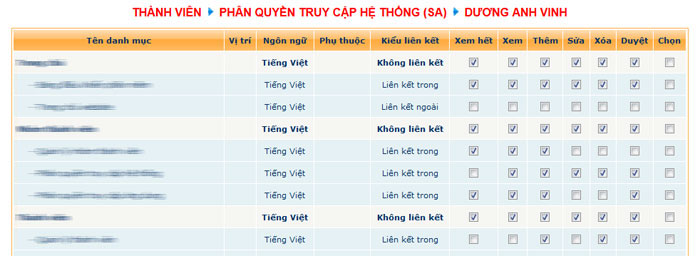
Minh họa việc Phân quyền truy cập hệ thống
Sau khi kết thúc phiên làm việc hoặc khi đi ra ngoài, bạn nên Đăng xuất khỏi hệ thống nhằm tránh việc bị người khác lợi dụng tài khoản của bạn làm thay đổi thông tin trong hệ thống. Mọi thông tin đăng nhập cũng như các thao tác nhập liệu của từng người sử dụng đều được lưu vết dưới dạng nhật ký để có thể dễ dàng truy cứu trách nhiệm khi có sai sót trong quá trình nhập liệu xảy ra.
 Màn hình đăng nhập vào hệ thống  Click vào nút "Đăng xuất" để thoát khỏi hệ thống |
|
BƯỚC 2 - THIẾT LẬP TÁC NHÂN VÀ THAM SỐ
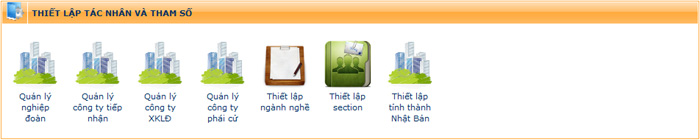
Minh họa menu chức năng
- Bao gồm thông tin về các Nghiệp đoàn tiếp nhận, Công ty tiếp nhận, Công ty XKLĐ, Công ty phái cử, Ngành nghề phái cử ...
- Thiết lập Nghiệp đoàn trước, Công ty tiếp nhận sau vì các Công ty tiếp nhận thuộc sự quản lý của Nghiệp đoàn.
- Thiết lập Section trước, Ngành nghề sau vì các Ngành nghề được nhóm theo Section.
- Công ty Xuất khẩu lao động chính là đơn vị sử dụng phần mềm, do đó không thêm mới bản ghi mà chỉ sửa lại thông tin trên bản ghi hiện có cho phù hợp.
- Thông thường các thông tin tại mục này chỉ cần thực hiện một lần ban đầu và chỉ bổ xung khi có thêm các thông tin mới.
BƯỚC 3 - NHẬP DỮ LIỆU VỀ CÁC ỨNG VIÊN

Minh họa các Menu chức năng
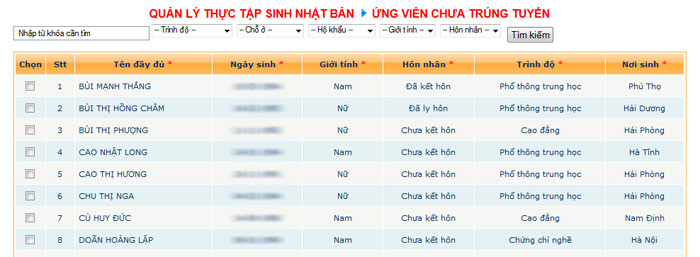
Danh sách ứng viên
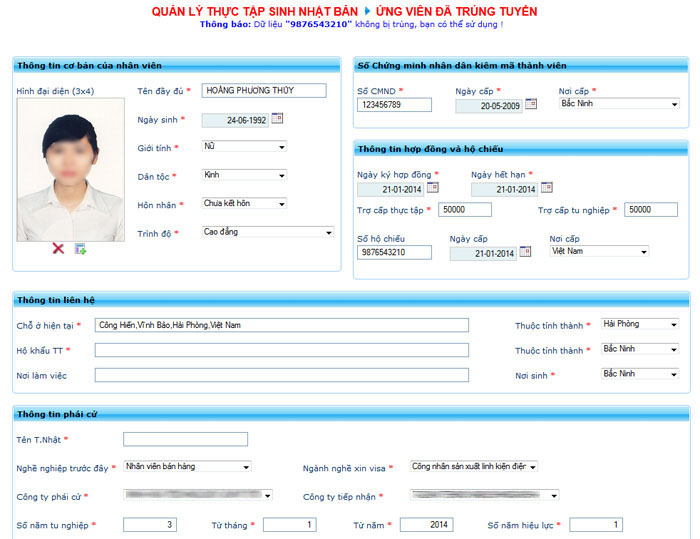
Form nhập liệu thông tin cơ bản
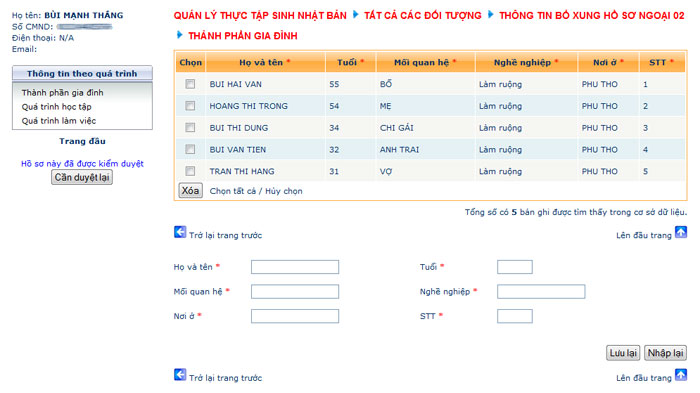
Form nhập liệu thông tin bổ xung (chỉ mở được khi đã lưu thông tin cơ bản)
- Bao gồm các đối tượng: toàn bộ ứng viên, ứng viên chưa trúng tuyển, ứng viên đã trúng tuyển, ứng viên chưa nhập học, thực tập sinh / tu nghiệp sinh đã xuất cảnh, thực tập sinh / tu nghiệp sinh đã về nước, đối tượng thuộc danh sách đen.
- Nhập dữ liệu của các ứng viên mới.
- Khi thêm mới ứng viên, bạn nên nhập số Chứng minh nhân dân (CMND) trước để hệ thống kiểm tra xem ứng viên này đã có hồ sơ trong hệ thống hay chưa. Thông báo kết quả sẽ hiển thị bên dưới tiêu đề của Form nhập liệu ngay sau khi bạn rời trỏ chuột khỏi ô nhập số CMND.
- Bạn phải lưu các thông tin cơ bản của ứng viên trước rồi mới có thể cập nhật thêm các thông tin bổ xung như "Thành phần gia đình / Quá trình học tập / Quá trình làm việc". Sau khi có thông tin cơ bản của ứng viên, nút "Tiếp tục cập nhật hồ sơ chi tiết" và các nút "In CV ... / In hợp đồng ..." sẽ xuất hiện ở cuối Form nhập liệu của ứng viên đó.
- Bổ xung thông tin hoặc thay đổi trạng thái ( trúng tuyển / xuất cảnh ... ) của các ứng viên đã có.
BƯỚC 4 - LẬP CÁC DANH SÁCH PHỎNG VẤN, ĐÀO TẠO, XIN VISA

Minh họa các Menu chức năng
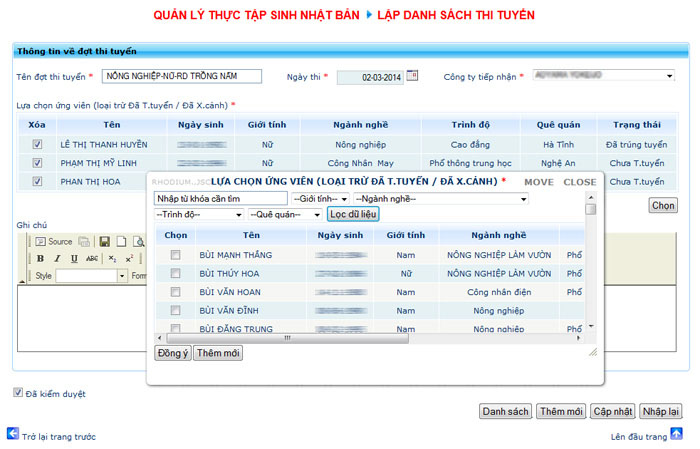
Minh họa việc Lập danh sách
- Danh sách phỏng vấn: tạo các đợt phỏng vấn; loại trừ các ứng viên đã trúng tuyển, đã xuất cảnh, thuộc danh sách đen. Mỗi ứng viên có thể được chọn vào nhiều danh sách phỏng vấn.
- Danh sách đào tạo: tạo các đợt đào tạo; chỉ chọn các ứng viên đã trúng tuyển, loại trừ các trường hợp còn lại. Mỗi ứng viên chỉ được chọn vào một danh sách đào tạo.
- Danh sách xin visa: tạo các đợt xin visa; chỉ chọn các ứng viên đã trúng tuyển, loại trừ các trường hợp còn lại. Mỗi ứng viên chỉ được chọn vào một danh sách xin visa.
- Sau khi tạo và lưu danh sách, các nút "In danh sách ... / In kế hoạch ... / In thư ..." sẽ xuất hiện ở cuối Form nhập liệu của danh sách đó.
- Sau các đợt thi tuyển / đào tạo / xin visa cần mở lại danh sách để cập nhật kết quả bằng cách Click vào tên từng ứng viên trong danh sách và cập nhật trạng thái hồ sơ ( trúng tuyển / xuất cảnh ... )
BƯỚC 5 - IN ẤN CÁC MẪU BIỂU
- Từ các mục Chi tiết Hồ sơ ứng viên in ra được:
- Hợp đồng phái cử Tiếng Việt.
- Hợp đồng phái cử Tiếng Nhật.
- CV phỏng vấn Tiếng Nhật của ứng viên.
- CV ngoại Tiếng Anh của ứng viên.
- Từ mục Chi tiết Danh sách thi tuyển in ra được:
- Danh sách phỏng vấn Tiếng Nhật.
- CV phỏng vấn Tiếng Nhật của ứng viên (thêm số báo danh theo danh sách phỏng vấn), click vào tên ứng viên trong bản in Danh sách phỏng vấn để in CV.
- Từ mục Chi tiết Kế hoạch đào tạo in ra được:
- Kế hoạch dự định đào tạo Tiếng Nhật.
- Báo cáo kết quả đào tạo Tiếng Nhật.
- Từ mục Chi tiết Danh sách xin visa in ra được:
- 02 bản Thư trình cục Tiếng Anh - Tiếng Nhật.
- 02 bản Thư tiến cử Tiếng Anh - Tiếng Nhật.
- 04 bản Danh sách đính kèm cho các thư ở trên.
Lưu ý:
- Nên sử dụng trình duyệt Firefox thay cho Chrome/Internet Explorer để có thể hỗ trợ tốt nhất mọi chức năng của hệ thống, khi in ấn không bị thiếu nét các đường kẻ trong bảng biểu.
- Thiết lập trang in cho trình duyệt (chỉ cần làm 1 lần ban đầu): Menu File > Page Setup.
- Bỏ tự động co bóp bản in vì có thể gây xộc xệch hoặc làm cho bản in nhỏ hơn bình thường : Format & Options - bỏ chọn ở mục Shrink to fit Page Width.
- Đặt lề giấy 4 phía đều bằng 0 để tận dụng tối đa vùng in trên giấy: Margins – tất cả nhập bằng 0.
- Bỏ các thông tin phụ tại 4 góc giấy: Header/Footer – tất cả chọn là Blank.
BƯỚC 6 - THEO DÕI KẾT QUẢ CÔNG VIỆC
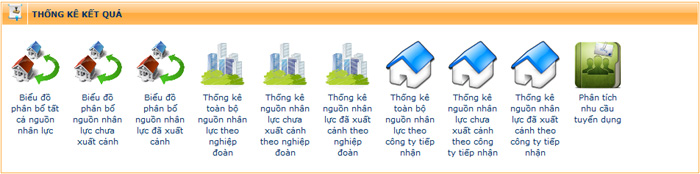
Minh họa các Menu chức năng
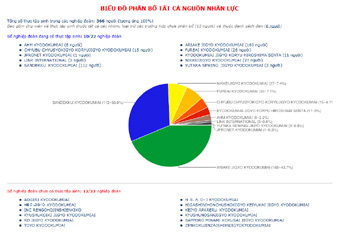
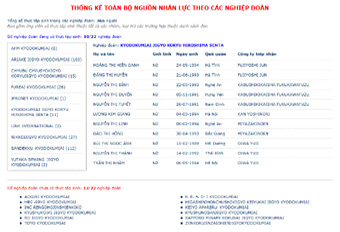
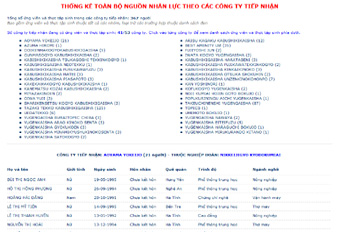
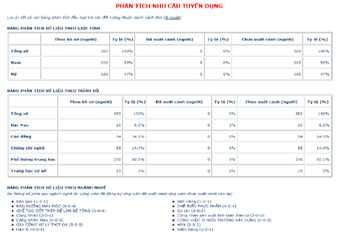
Minh họa các Biểu đồ và thống kê
- Cung cấp trạng thái phân bổ ứng viên và thực tập sinh / tu nghiệp sinh theo các đơn vị tiếp nhận bằng 02 dạng biểu đồ và thống kê.
- Cung cấp số liệu phân tích cho việc định hướng tuyển dụng nguồn.
BƯỚC 7 - SAO LƯU DỰ PHÒNG
Bạn nên thực hiện việc sao lưu dự phòng Cơ sở dữ liệu (Backup Database) định kỳ hàng tuần hoặc sau mỗi ngày làm việc. Thời gian cho việc này chỉ mất khoảng vài giây và luôn đảm bảo an toàn cho hệ thống. Mỗi lần sao lưu sẽ tạo ra một file nén Database có dung lượng chỉ khoảng ~1Mb và lưu trên Hosting. Bạn cũng có thể Download các file Database về lưu trữ trên máy tính của mình.
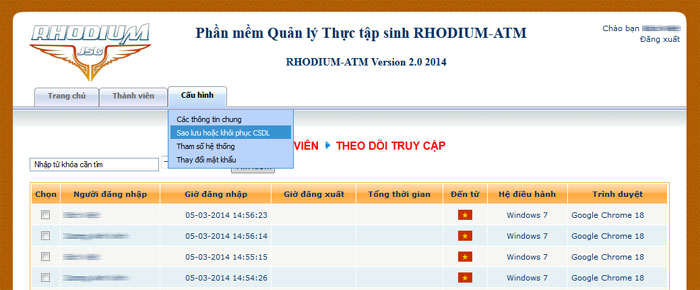
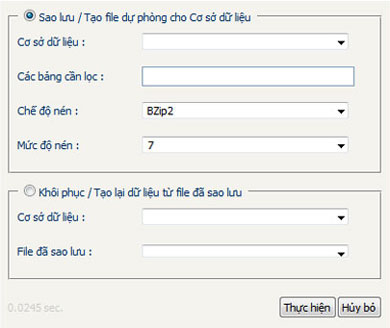
Link Demo: Click vào đây (vui lòng liên hệ với chúng tôi để được cung cấp tài khoản truy cập)
Giới thiệu về phần mềm: Click vào đây
Để được tư vấn thêm thông tin, xin vui lòng liên hệ:
Hotline: 0915 300 688 / 0994 999 806
Email: info@rhodium.vn
- Liên hệ
- Tin tức
- Phần mềm
- Dịch vụ
- Giới thiệu
- Trang chủ
RHO USAGE
83%
83%
100
90
80
70
60
50
40
30
20
10
90
80
70
60
50
40
30
20
10